Tp-Link wa801nd: Орнату
Орнату : Tp-Link wa801nd
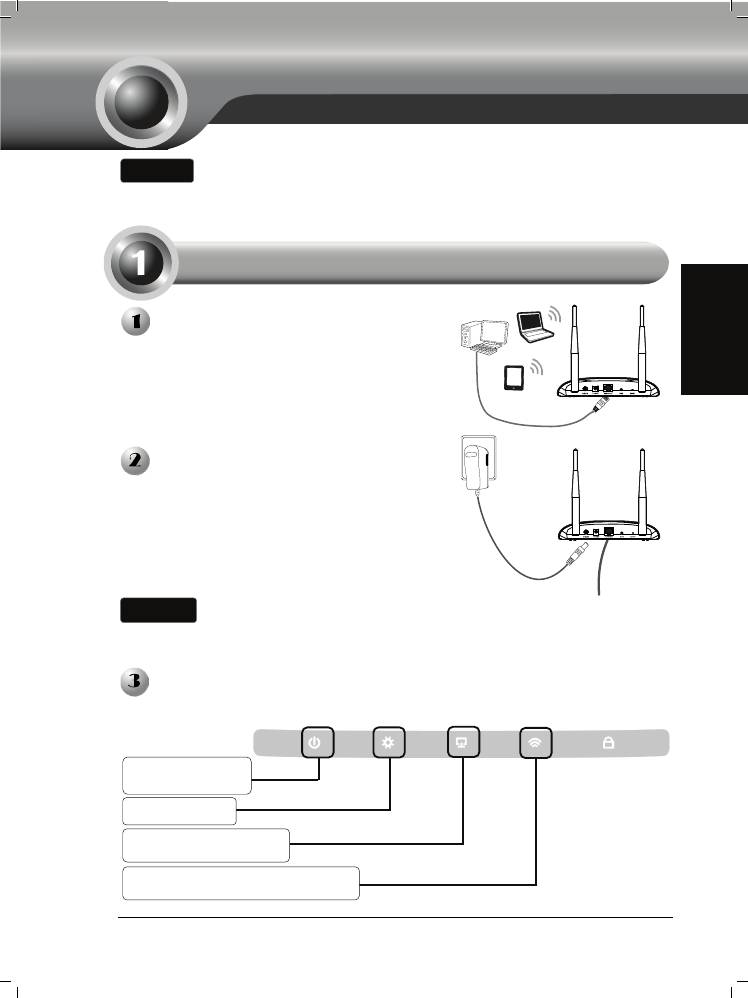
Қазақша
Қатынау нүктесін Ethernet кабелімен
немесе сымсыз жалғау құралы арқылы
қосыңыз. Қатынау нүктесінің SSID
атауында стандартты TP-LINK_ XXXXXX
атауы бар. XXXXXX шартты белгілері
қатынау нүктесінің МАС
мекенжайындағы соңғы 6 символды
анықтайды.
Қоректендіру блогінің жинақтаушы сымын
Қатынау нүктесінің артқы бөлігіндегі
қоректендіру ағытпасына, сымның екінші
ұшын стандартты қабырғалық
қоректендіру тоқ көзіне қосыңыз. Содан
кейін құрылғыда орналасқан ON/OFF
қоректендіруді қос
у түймешігін басыңыз.
Өзінің барлық желілік құрылғыларын қосыңыз, содан кейін төменде
берілген сызбаға сəйкес Қатынау дисплейіндегі барлық шамдардың
43
ж
анып т
ұр
ған
д
ығын тексе
р
і
ң
Орнату
Ескертпе
1. Ескертпе: Осы жедел орнату жөніндегі басшылықта көрсетілген
TL-WA801ND өнімінің моделі тек мысал үшін берілген.
2. Техникалық қолдау жөніндегі ақпаратты соңғы беттен таба
аласыз.
Конфигурация баптауларына арналған құрылғыларды қосу
Ескертпе
Егер тоқ көзі жəне Қатынау нүктесінің арасын қосу арақашықтығы
өте үлкен болса, онда сіз функциональды Қоректендіруді Ethernet
(PoE) арқылы қолдана аласыз, ол A-қосымшасында толық
сипатталған: 56-беттегі PoE реттеу бойынша.
із.
Жыпылықтамайтын
световой сигнал
Жыпылықтайтын
Жыпылықтайтын жəне
жыпылықтамайтын
Егер сымсыз байланыс функциясы
қосылған болса, жыпылықтайды
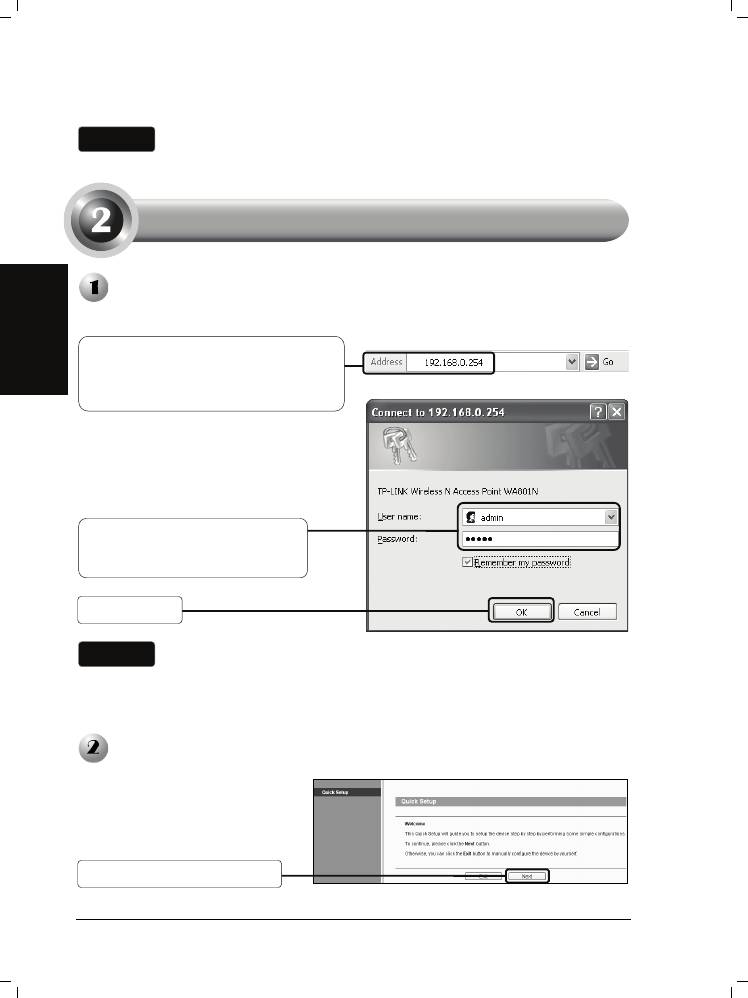
Ескертпе
Егер дисплей шамдары ақаулықты көрсетсе, онда барлық кабель
жалғауларының (қоректендіру сымы жəне Ethernet кабелі)
құрылғысына сенімді қосылуының бар екендігін тексеріңіз.
Құрылғы конфигурацияларын баптау
Пайдаланушының жүйеге кіру процедурасы
Өзіңіздің интернет браузеріңізді
Қазақша
ашыңыз, мекенжай жолына
192.168.0.254 жазыңыз жəне Enter
пернесін басыңыз.
Диалогтық терезеге Пайдаланушы
есімін жəне Құпия сөзді енгізу талап
етіледі. Əдепкі қалып бойынша
қабылданған мəндерді енгізіңіз жəне
OK басыңыз.
User name (Пайдаланушы
есімі): admin
Password (Құпия сөз): admin
OK басыңыз
Ескертпе
Егер диалогтық терезе пайда болмаса, онда нұсқаулар алу үшін
өзіңіздің компьютеріңізге ІР-мекенжайын 192.168.0.100 беру үшін
53-беттегі Ақауларды жою тарауындағы T3 бөліміне қараңыз. Егер
сіз құпия сөзді ұмытып қалсаңыз, T2 бөлімі пайдалы ұсыныстар
бере ала
ды.
Сымсыз қатынауды баптау
Сəтті қосқаннан кейін Жылдам
баптау беті пайда болады.
Next (Бұдан əрі) басыңыз
44
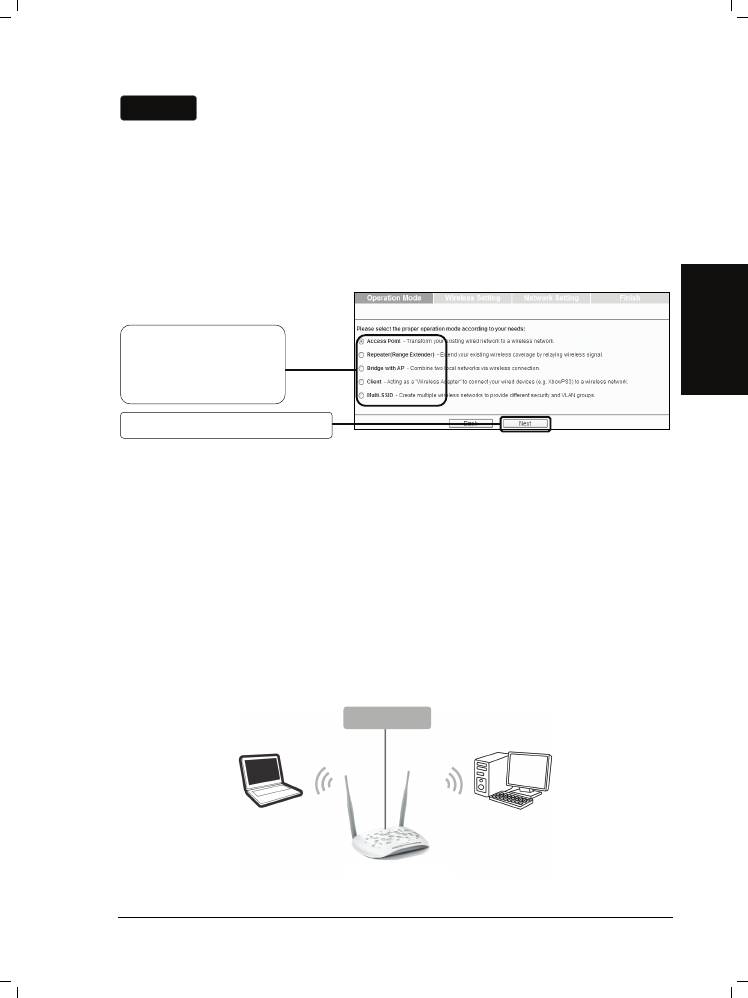
Қазақша
Қатына
A. Қатынау нүктесі
Кіріспе
Осы режимде сіздің қолданыстағы сым желіңіздің сымсыз ұлғаю мүмкіндігін
ұсына отырып, сіздің жергілікті LAN есептеуіш желі клиенттеріңіз үшін құрылғы
сымсыз желілік концентратор ретінде жұмыс істейді.
45
у
Ескертпе
Егер сіз Exit бассаңыз жəне өзіңіздің жеке талаптарыңызға сəйкес
АР Қатынау нүктесі конфигурациясының қолмен баптау режимін
таңдасаңыз, онда баптауларды жүргізу кезінде DHCP қосылған
режимде орнатылғандығын жəне оны барлық баптаулар
аяқталғаннан кейін қайта белсендіру қажет екендігіне көңіл
аударыңыз.
Осыдан кейін Операциялық режим қосылады. TL-WA801ND беске дейінгі
операциялық ре
жимдерді сақтайды. Бес режим туралы қосымша ақпарат алу
үшін HELP көмек беру бетіне жүгінуіңіз керек.
Өзіңіздің жеке
талаптарыңызға
сəйкес операциялық
режимді таңдаңыз.
Next (Бұдан əрі) басыңыз
нүктесі режимі үшін 45-беттегі А бөлімін қараңыз.
Қайталауыш (абонент желілерінің күшейткіш) режимі үшін 46-беттегі В бөлімін
қараңыз.
қатынау нүктелері бар көпір режимі үшін 48-беттегі С бөлімін қараңыз.
Клиент режимі үшін 49-беттегі D бөлімін қараңыз.
Multi-SSID режимі үшін 50-беттегі Е бөлімін қараңыз.
Өткізгіш желі
Қ
атына
у
н
ү
ктесі
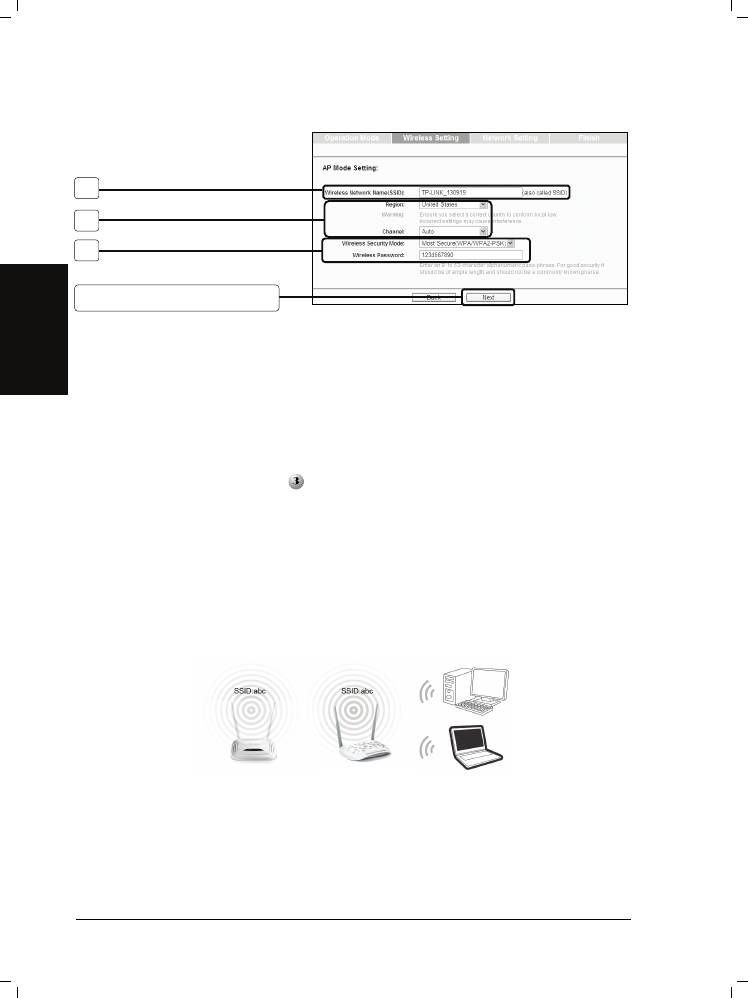
Баптаулар
1
2
3
Next (Бұдан əрі) басыңыз
1. Өзіңіздің сымсыз желіңізге атау беру үшін жылдам есте сақталатын атау
беріңіз жəне оны осы өріске енгізіңіз.
Қазақша
2. Өзіңіздің құрылғыңыз үшін Region Облыс жəне Channel Арнаны
таңдаңыз.
3. Most Secure (Ең қауіпсіз режим) (WPA/WPA2-PSK) таңдаңыз жəне
өзіңіздің АР авторластырылмаған қатынаудың алдын алу үшін төмендегі
сымсыз желіге құпия сөз енгізіңіз.
Жоғарыда көрсетілген баптауларды жүргізгеннен кейін ба
птауларды жүргізуді
жалғастыру үшін 51-беттегі
Желіні баптау тармағындағы баптауларды
жүргізуді жалғастырыңыз.
B. Қайталауыш (Абонент желісін ұзартқыш) режимі
Кіріспе
Осы режимде құрылғы қатынаудың басқа сымсыз нүкте желісін жабуды немесе
маршрутизаторды ұлғайта алады. Аралық күшейткіш режимі WDS
функциясына қолдау көрсетпейтін сымсыз қатынау нүктесі үшін қолданылады.
Қайталауыш
46
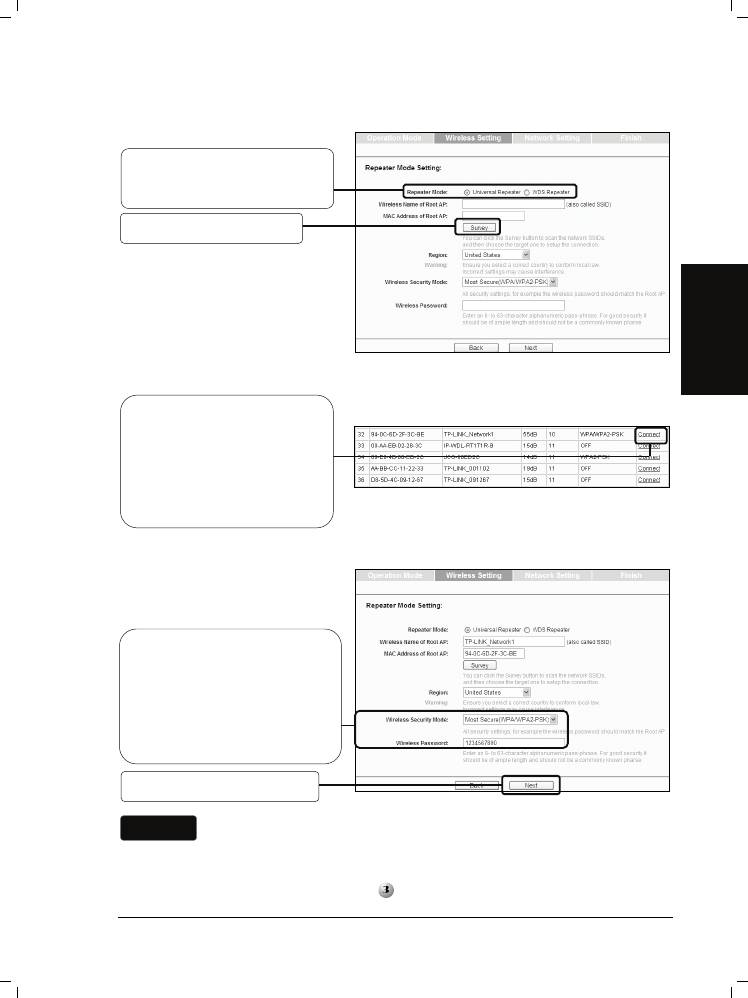
Баптаулар
Қайталауыш режимін
таңдаңыз, мысалы əмбебап
Қазақша
Терезеде SSID қол жетімді идентификаторлардың тізімі кескінделеді.
Содан кейін сіз алдыңғы бетке қайта ораласыз.
Жоғарыда көрсетілген баптауларды жүргізгеннен кейін конфигурация
баптауларын аяқтау үшін 51-беттегі
Желіні баптауға өтіңіз.
47
Қ
айтала
у
ыш.
Survey (Іздеу) басыңыз
Өзіңіз қайталағыңыз келген
түпкі Қатынау нүктесінің
/маршрутизатордың SSID
идентификаторын табыңыз,
содан кейін сəйкес келетін
қатардағы Connect
Қауіпсіздік режимі автоматты
түрде таңдалады, растауды
таңдаңыз жəне сіздің
маршрутизаторыңызда
немесе қатынау нүктесінде
орнатылған секілді құпия
сөзді енгізіңіз.
Next (Бұдан əрі) басыңыз
WDS Repeater режимі үшін қондырғыларды баптау Universal
Repeater режимін баптау процедурасына ұқсайды.
(
Жалға
уд
ы
)
басы
ң
ыз.
Ескертпе
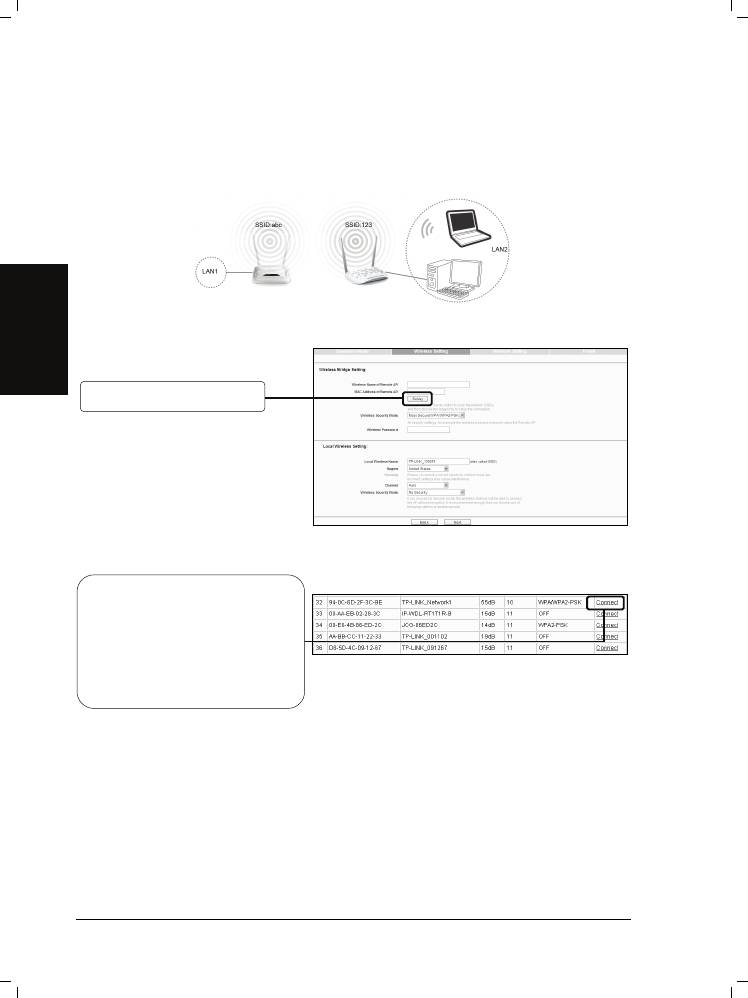
C. Қатынау нүктелері бар көпір режимі
Кіріспе
Осы режимде өнім сымсыз байланыс арқылы екі немесе одан көп LAN
жергілікті есептеуіш желілерін бір желіге қоса алады.
Баптаулар
Қазақша
Survey (Іздеу) басыңыз
Терезеде SSID қол жетімді идентификаторлардың тізімі кескінделеді.
Өзіңіз қайталағыңыз келген
түпкі Қатынау нүктесінің
/маршрутизатордың SSID
идентификаторын табыңыз,
содан кейін сəйкес келетін
қатардағы Connect
Содан кейін сіз алдыңғы бетке қайта ораласыз.
48
(
Жалға
у
ды
)
Қосымша ретранслятор/Көпір
басыңыз.

Қауіпсіздік режимі автоматты
түрде таңдалады, растауды
таңдаңыз жəне алыстатылған
қатынау нүктесінде
орнатылған секілді құпия
сөз
Next (Бұдан əрі) басыңыз
Қазақша
Жоғарыда аталған баптауларды орындағаннан кейін конфигурация
баптауларын жалғастыру үшін 51-беттегі
Желіні баптау тармағына өтіңіз.
D. Клиент режимі
Кіріспе
Осы режимде құрылғы сым əдісімен (мысалы, Дербес компьютер, Xbox, PS3,
жəне т.б.) сымсыз желіге жалғанатын құрылғыларды қосу үшін сымсыз
байланыс адаптерінің функцияларын жүзеге асырады.
Баптаулар
Survey (Іздеу) басыңыз
Қатынайтын SSID идентификаторлардың тізімін кескіндейтін терезе пайда
болады.
49
д
і енгізі
ң
із.
Жергілікті сымсыз желі үшін
ата
у
құр
ы
ң
ыз.
Клиент
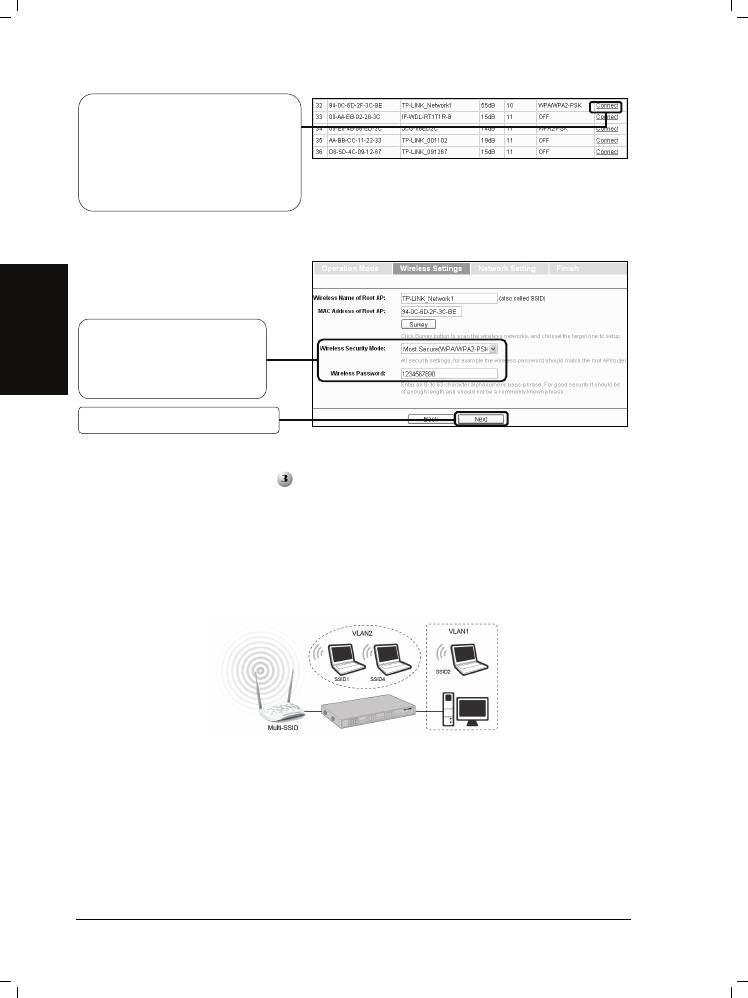
Қатынау нүктесінің/Маршру
тизатордың немесе WISP
SSID идентификаторын
табыңыз, содан кейін
сəйкесінше қатардағы
Connect (Жалғау) басыңыз.
Осыдан кейін сіз алдыңғы бетке ораласыз.
Қауіпсіздік режимін
Қазақша
таңдаңыз жəне Қатынау
нүктесіндегідей болатын
құпия сөз енгізіңіз.
Next (Бұдан əрі) басыңыз
Жоғарыда аталған баптауларды орнатқаннан кейін конфигурация баптауларын
жалғастыру үшін 51-беттегі
Желіні баптау тармағына өтіңіз.
E. Multi-SSID режимі
Кіріспе
Осы режимде құрылғы сіздің виртуальды VLAN жергілікті желімен жұмыс істеу
үшін төртке дейінгі мөлшерде SSID идентификаторына арналуы мүмкін.
50
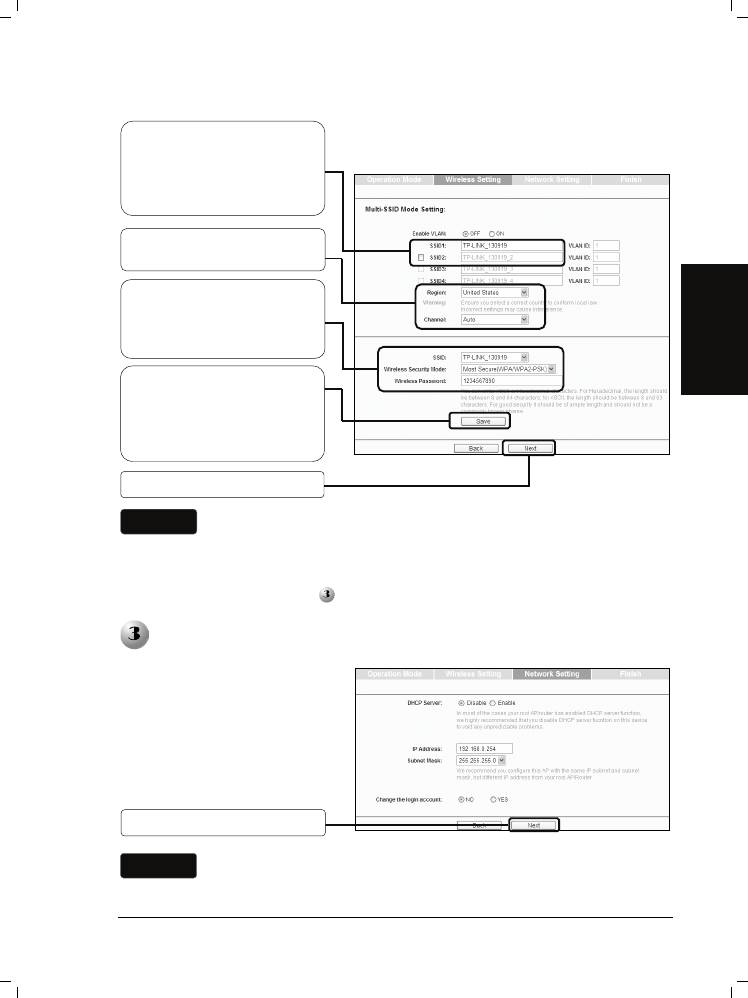
Баптаулар
Сіз 4 SSID
идентификаторына дейін
жасай аласыз жəне оларға
осы жерде қайтадан атау
бе
Қазақша
Next (Бұдан əрі) басыңыз
Виртуальды VLAN жергілікті желі конфигурацияларын баптау үшін
CD шағын дисктегі Пайдаланушыларға арналған басшылықпен
салыстырыңыз.
Жоғарыда аталған баптауларды орнатқаннан кейін конфигурация баптауларын
жалғастыру үшін 51-беттегі
Желіні баптау тармағына өтіңіз.
Желіні баптау
Осыдан кейін Желіні
Баптау беті пайда болады.
Осы беттегі стандартты
баптауларды сақтау
ұсынылады.
Next (Бұдан əрі) басыңыз
Осы беттегі кеңейтілген кəсіби баптауларды орындау үшін CD
шағын дисктегі Пайдаланушы Басшылығы нұсқауларын қараңыз.
51
р
е аласыз.
Əрбір немесе SSID
идентификаторы үшін осы
жерде сымсыз желі
қа
у
іпсіздігін баптаңыз.
Таңдалған SSID
идентификаторы үшін
ағымдағы қауіпсіздік
баптауларын қолдану үшін
Save
(
Са
қ
та
у)
басы
ң
Region Облыс жəне
Channel Арнаны таңдаңыз.
ыз.
Ескертпе
Ескертпе
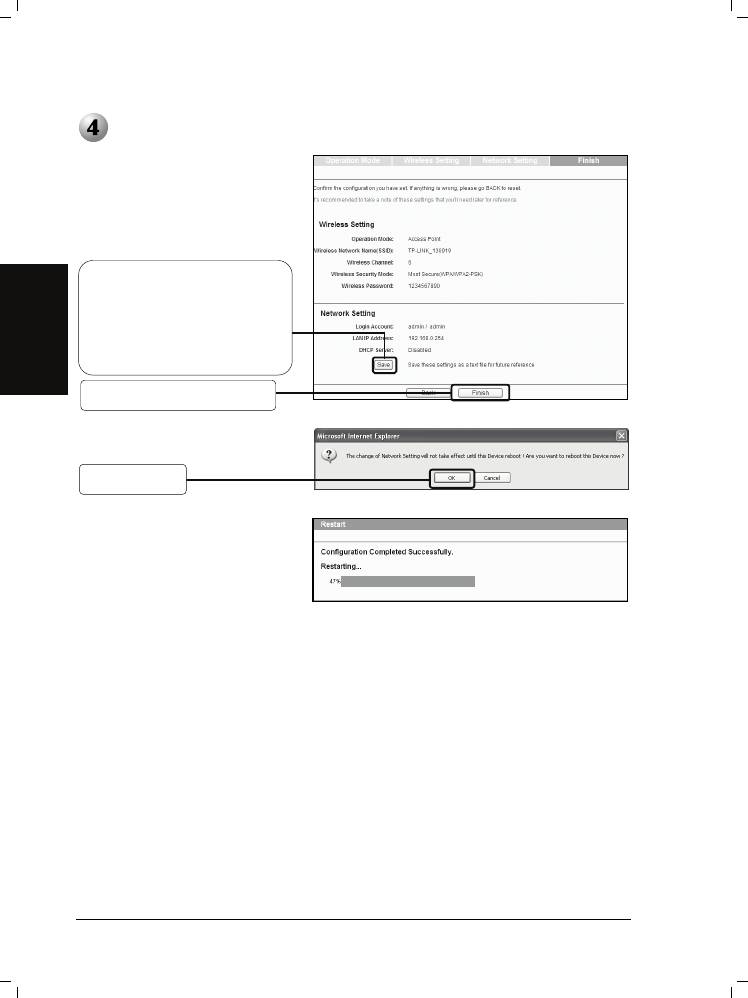
Соңы
Өзіңіздің баптауларыңызды
тексеріңіз жəне өзіңіздің
баптауларыңызды сақтау
үшін жəне алдағы уақытта
ықтимал салыстыру үшін
Қазақша
Save
Finish (Аяқтау) басыңыз
OK басыңыз
Құтықтаймыз! Сіз орнатуды аяқтадыңыз.
52
(
Сақта
у)
Желі баптауларын аяқтағаннан
кейін баптаулардың аяқтау беті
пайда болады. Бұл жерде
мысал ретінде Қатынау нүктесі
режиміне арналған баптаулар
берілген.
басыңыз.
Құрылғының сəтті қайта
жүктелуін күтіңіз.
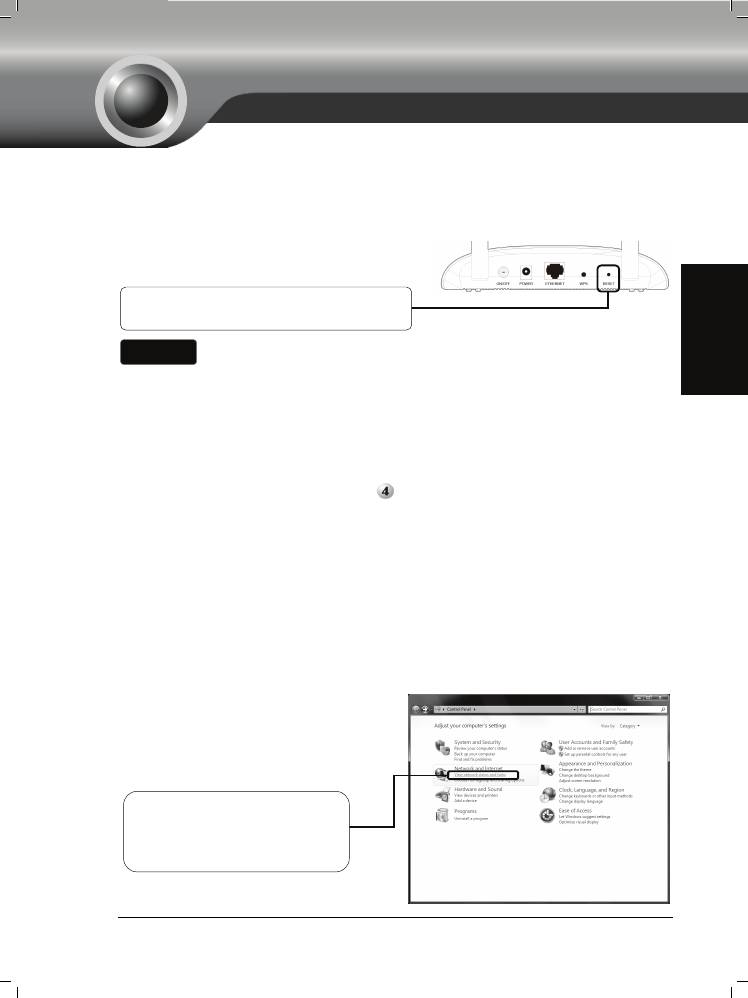
T1. Қатынау нүктесінің конфигурацияларының зауыт баптауларын қалай
қайтаруыма болады?
Қосулы қатынау нүктесі кезінде
құрылғының артқы тақтасында тұрған
RESET б
аптауларды түсіру түймешігін
түйреуіштің көмегімен басыңыз жəне 5-тен
8 дейінгі секунд ішінде ұстап тұрыңыз.
Қазақша
Қатынау Нүктесінің баптауларын түсіргеннен кейін барлық
ағымдағы баптаулар жойылады жəне сізге Қатынау Нүктесінің
екінші рет баптауын жүргізу талап етіледі.
T2. Егер мен өзімнің құпия сөзімді ұмытып қалсам не істеймін?
1) Пайдаланушының стандартты атауын жəне құпия сөздерін: admin, admin
пайдаланып көріңіз;
2) Сіз өзіңіздің құрылғыңыздың баптауларын аяқтаған кезде өзіңіз соңғы рет
сақтаған файлға жүгініп көріңіз,
Соңы тармағын қараңыз, осы файлда
өзіңіз баптауларда анықтаған пайдаланушы есімі жəне құпия сөз бар.
3) Егер құпия сөз əлі дəл келмесе, онда сіз Қатынау Нүктесінің конфигурацияларының
зауыттық баптауларын Т1-тармақта сипатталған нұсқауларға сəйкес зауыт
баптауларын қалпына келтіруді байқап көруіңізге болады жəне осы басшылық
нұсқауларын қолдана отырып, жылдам орнату бойынша өзіңіздің қатынау
нүк
теңізді қайта баптауға талпынып көруіңізге болады.
T3. Егер мен желі арқылы қатынайтын баптаулар бетіне кіре алмасам не істеймін?
Өзіңіздің компьютеріңіз үшін басқару бетіне өз атыңызбен кіргенге дейін IP мекенжайын
192.168.0.100 белгілеңіз. Бұл жерде мысал ретінде Windows 7 операциялық жүйенің
басшылығымен қажетті процедуралардың
сипаттамасы беріледі.
Start (Іске қос
53
у
Ақаулар диагностикасы
Осы түймешікті басулы күйінде 5-8
секунд ұстап тұрыңыз.
Ескертпе
)> Settings
(Баптаулар) > Control Panel (Басқару
тақтасы) реттілігін орындаңыз,
осыдан кейін келесі бет ашылады.
View network status and
tasks (Желі күйін жəне
тапсырмаларды қарауды)
таңдаңыз
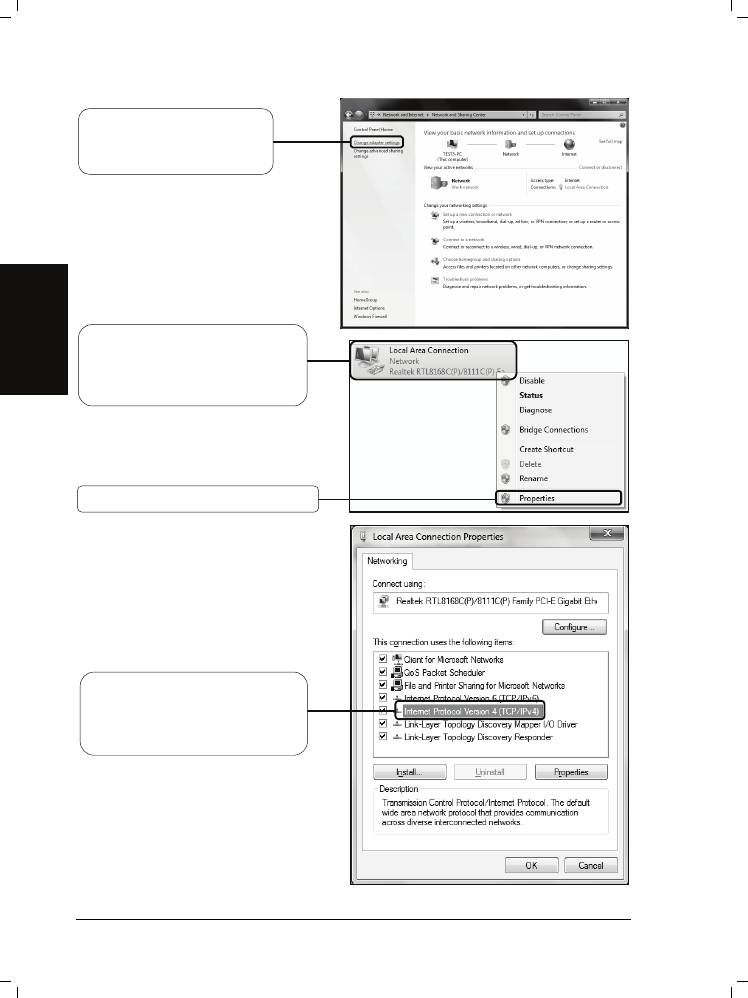
Change adapter settings
(Адаптер баптауларын
өзгертуді) таңдаңыз
Тінтуірдің оң түймешігімен
Қазақша
Local Area Connection
(Жергілікті желі бойынша
қосуды) басыңыз
Properties (Қасиеттер) басыңыз
Internet Protocol Version 4
(TCP/IPv4) Internet Proдоcol
Version 4 (TCP/IPv4) екі рет
басыңыз
54
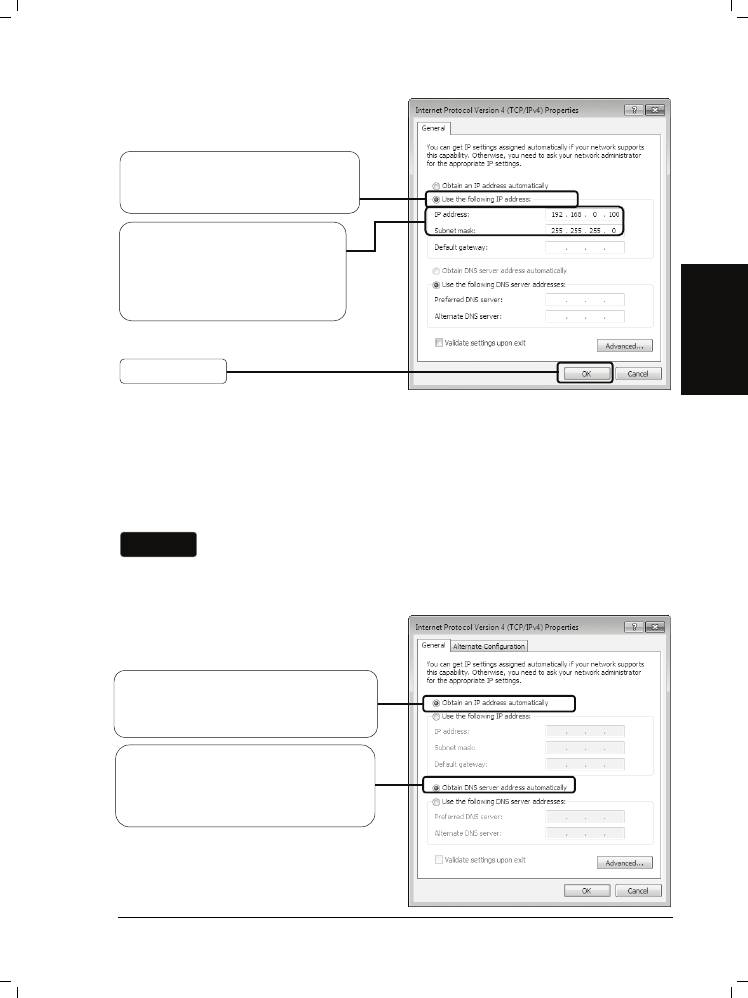
Use the following IP address
(Келесі IP мекенжайды
қолдану) тармағын таңдаңыз
IP address (IP мекенжайды)
енгізуге арналған өріске
192.168.0.100 жəнеSubnet
mask (Желі ішілік маска)
Қазақша
өрісіне 255.255.255.0 енгізіңіз.
OK басыңыз
Енді жоғарыда көрсетілген конфигурациялар баптауларын өткізгеннен кейін желі
арқылы қатынайтын конфигурациялар бетін қайтадан жүктеп көріңіз. Егер сіз бұл
кезде конфигурациялар бетіне кіре алмасаңыз, онда өзіңіздің Қатынау Нүктеңіздің
зауыт баптауларын қалпына келтіруіңіз керек. Өзіңіздің Қатынау Нүктеңіздің
конфигурацияларын осы басшылықтың нұсқауларына сəйкес жылдам орнату
бойынша қайта баптау керек. Егер осы проблема қайтадан байқалатын бо
лса,
онда біздің техникалық қолдау қызметімізге бірден хабарласуыңызды сұраймыз.
Ескертпе
Екінші рет баптау конфигурацияларын аяқтағаннан кейін өзіңіздің ІР
мекенжайыңыздың баптауларын төменде көрсетілген нұсқауларға
сəйкес өзгертуіңіз керек. Осыдан кейін аппарат құралдарын сəйкесінше
қосу шарттары кезінде сіз Internet кеңістігінің жазықтығымен еркін жүре
аласыз.
Obtain an IP address automatically
(IP мекенжайын автоматты түрде
алу) функциясын таңдаңыз
Obtain DNS server address
automatically (DNS серверінің
мекенжайын автоматты түрде
алуды) таңдаңыз
55
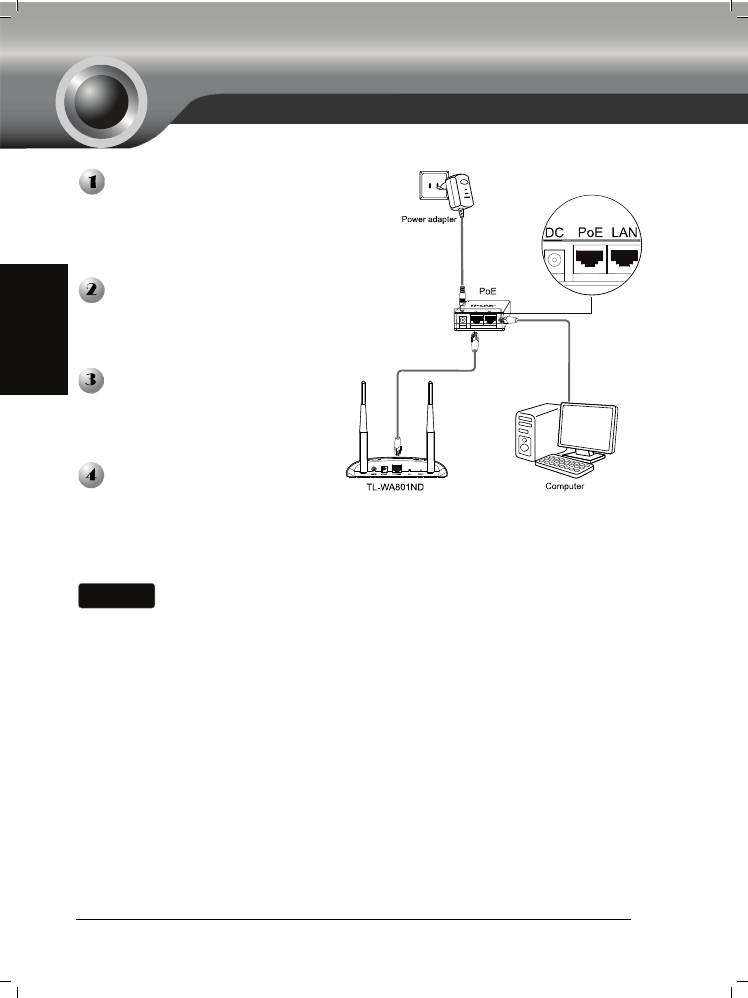
Өзіңіздің компьютеріңізді (леріңізді),
қоректендіру инжекторын жəне
Қатынау нүктеңізді қосқанда
өзіңіздің барлық желілік
құралдарыңызды сөндіріңіз.
Өз компьютеріңізді қоректендіру
инжекторындағы LAN
Қазақша
56
ж
A- қосымшасы: PoE баптау кезінде
ергілікті
есептеуіш желінің портына
Ethernet кабелімен қосыңыз.
Өзіңіздің Қатынау Нүктеңізді
қоректендіру инжекторындағы
PoE портына Ethernet
кабелімен қосыңыз.
Жиынтықпен жеткізілетін
адаптерді қоректендіру
инжекторының DC адаптеріне,
ал екінш
і ұшын стандартты
қоректендіру розеткасына
қосыңыз.
Ескертпе
1. PoE енжар инжектор шарттарға байланысты кабельдің ең
ұзын ұзындығын 30 метрге дейін қолдайды.
2. Ұзындығы 100 метрге дейінгі ең ұзын кабельді қолдану үшін
TP-LINK 48V PoE: TL-POE200 немесе TL-POE150S &
TL-POE10R адаптерлерін таңдаңыз.
Өнімдер туралы ақпаратты біздің ресми сайтымыздан табуға
болады: http://www.tp-link.com.






